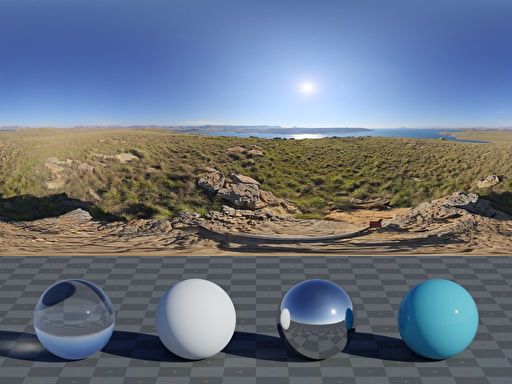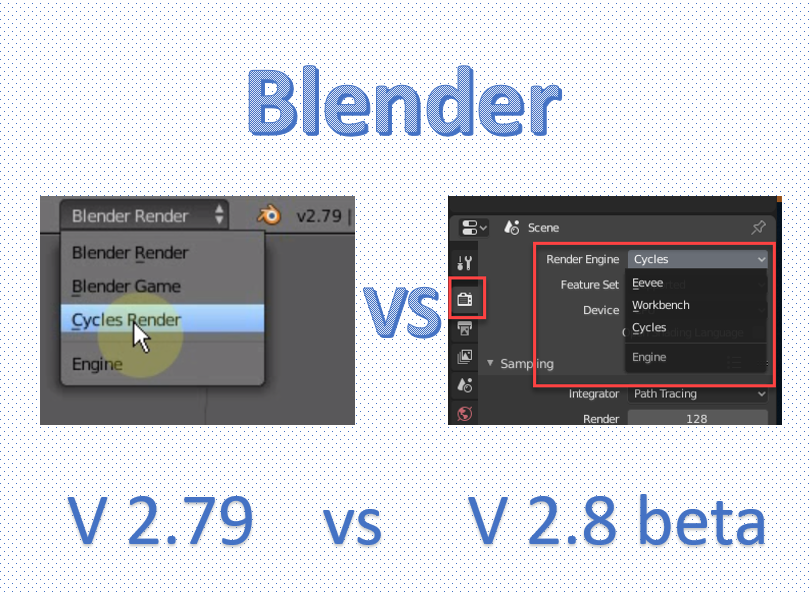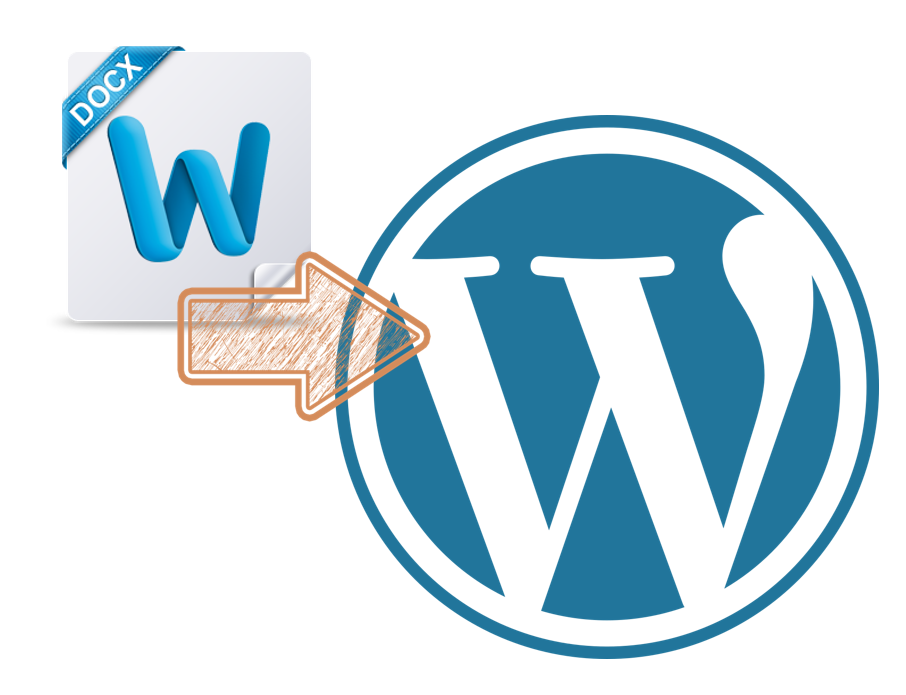เวลาเราทำการปั้นโมเดล 3D (modelling) ในบางครั้ง เราต้องการทราบสัดส่วน ความกว้าง ความยาว พื้นที่ ความสูง มุม ของรูปทรงของเรา โดยเฉพาะในงานที่ซีเรียสกับขนาดของชิ้นงานมากๆ ซึ่งในโปรแกรม blender ก็มีความสามารถที่จะแสดงข้อมูลต่างๆเรานี้ให้เราทราบได้ วันนี้เราจะมาดูวิธีการตั้งค่าให้แสดงข้อมูลสัดส่วนของชิ้นงานในหน้าจอ edit mode กันครับ
ขั้นตอน
1. เปิดโปรแกรม blender ขึ้นมา จะมีกล่องสี่เหลี่ยมปรากฎอยู่กลางจอภาพ
2. ให้เราเข้าไปที่ edit mode โดยการคลิกเลือกที่ dropdown list ที่ใช้เปลี่ยนระหว่าง object mode / edit mode ที่อยู่ตรงมุมด้านซ้าย หรือเราสามารถกด TAB เพื่อเข้าสู่ edit mode ได้เช่นเดียวกัน (สะดวกกว่า)
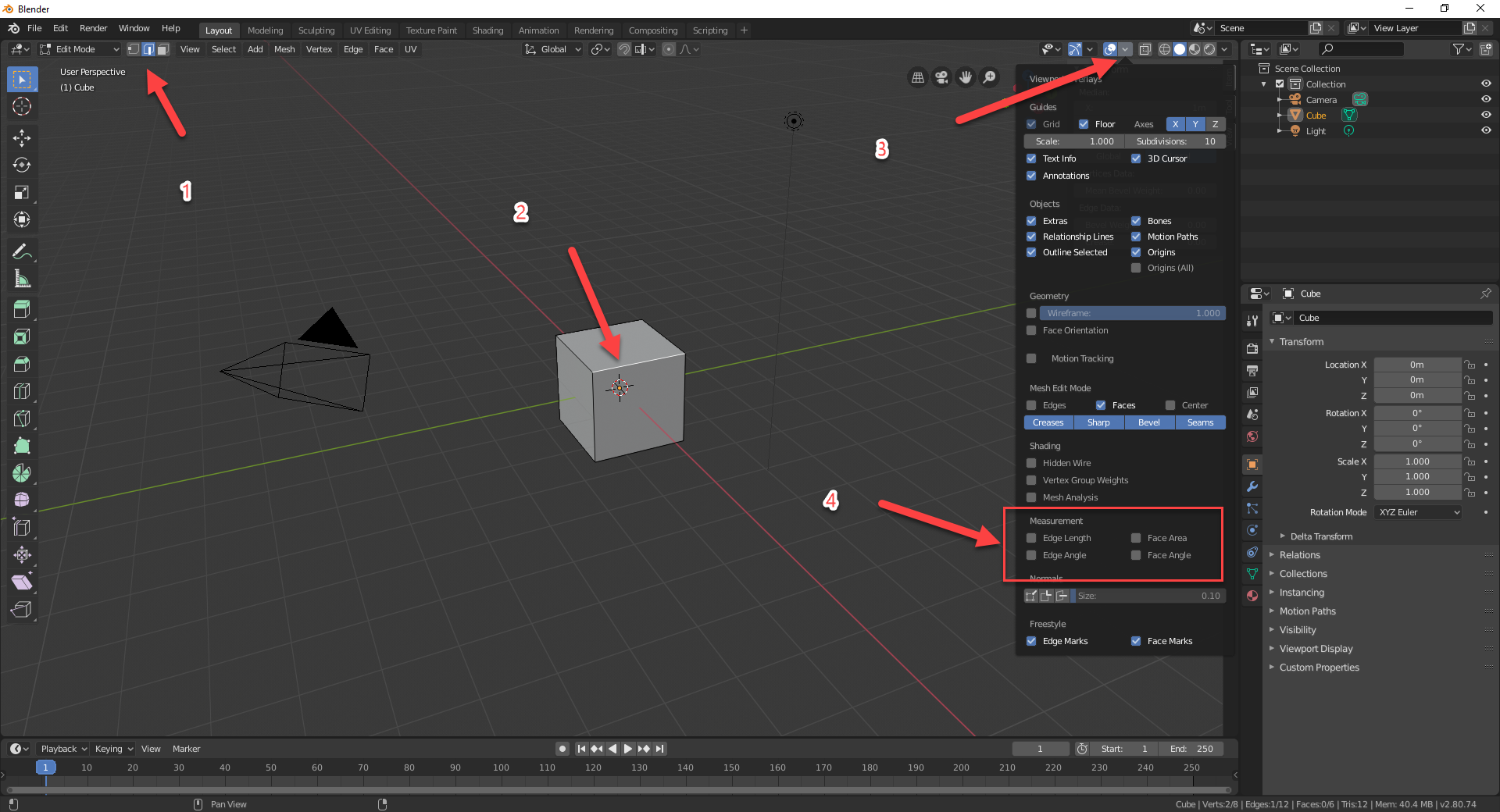
3 ให้เปิด edge mode หรือ face mode ก็ได้ จากนั้นคลิกเลือก edge/face ซักอันนึง จากนั้น ให้คลิกที่ dropdown ของ viewport overlay จะเห็นแถบเมนูยาวลงมา ให้ลองคลิกเลือกตรง edge length จะเห็นว่า โปรแกรมจะแสดงข้อมูลความยาวของด้านที่เราเลือกครับ
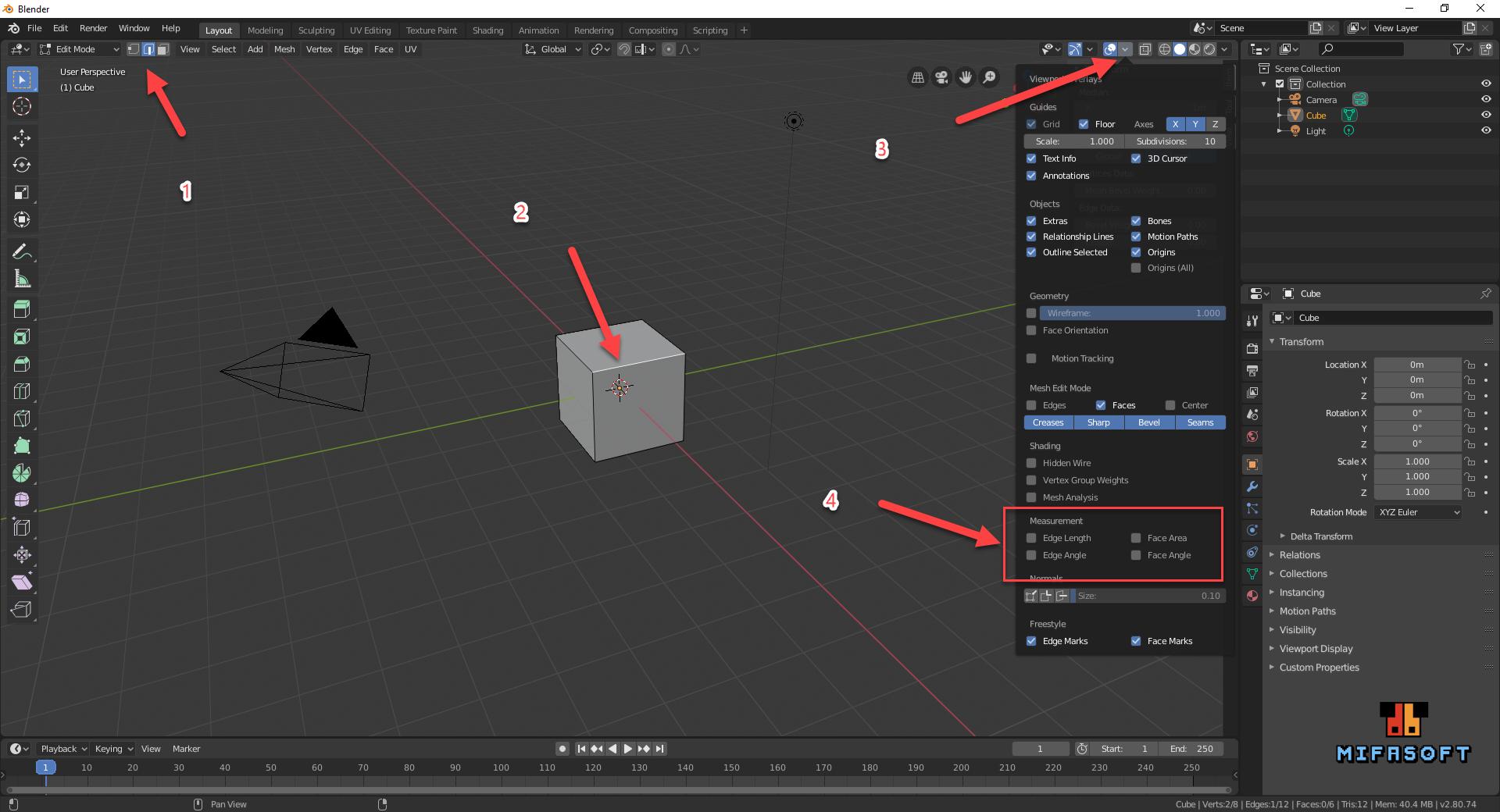
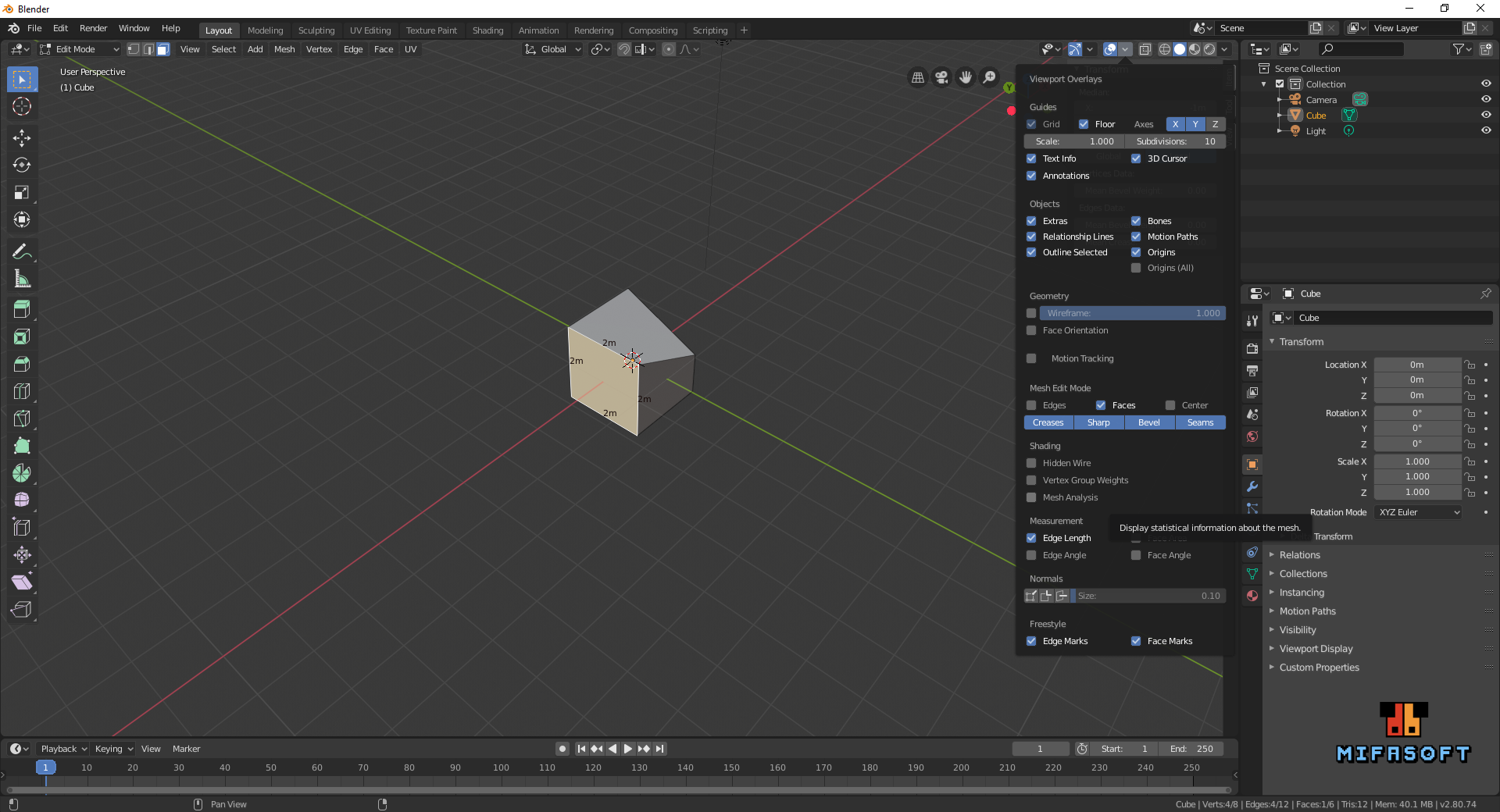
สำหรับใน Measurement จะมีออปชั่นให้เลือกอยู่ 4 แบบได้แก่
– Edge Length แสดงความยาวของด้าน (Edge) ที่เราเลือก
– Edge Angle แสดงมุมของด้าน (Edge) ที่เราเลือก
– Face Area แสดงขนาดพื้นที่ของ Face ที่เราเลือก
– Face Angle เป็นการแสดงองศา ของแต่ละมุมใน face ที่เราเลือก
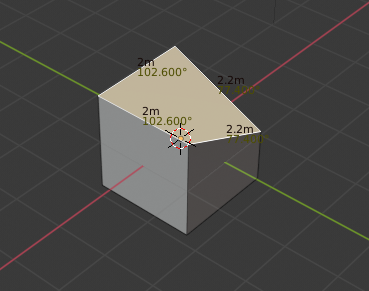
การแสดงข้อมูลเหล่านี้เป็นประโยชน์ในการทำงานด้าน 3D ที่ต้องการขนาดที่แน่นอน ที่เราต้องการแสดงตัวเลขการวัดต่างๆ หวังว่าบทความนี้จะเป็นประโยชน์กับเพื่อนๆนะครับ
สามารถติดตามเรื่องอื่นๆที่เกี่ยวกับการสร้างงานสามมิติ ได้ตาม Link นี้ https://www.mifasoft.com/category/article/3d/
สำหรับตอนนี้สวัสดีครับ